用友U8软件账簿打印培训资料
- 格式:doc
- 大小:362.50 KB
- 文档页数:6

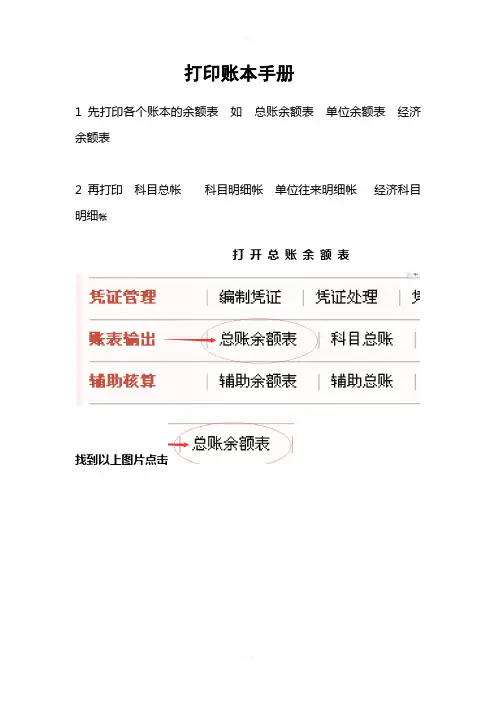
打印账本手册
1先打印各个账本的余额表如总账余额表单位余额表经济余额表
2再打印科目总帐科目明细帐单位往来明细帐经济科目明细帐
打开总账余额表
找到以上图片点击
点击后如下图
打开后如下图
详细打印设置如下
点击辅助余额表
点打开后如下图右上角按如下图设置即可
调打印格式如下图
经济科目余额表和单位往来设置一样进入
时候选
打开后选按经济科目打开即可
打完三张余额表后开始打账本
总账打印设置
点科目总账如下图
选好一级代码然后ctrl加A 全选一级科目后点第三步即可
先勾上下面2个勾然后设置页面设置里面设置成横向选择居中的勾上即可
打印预览里面也要设置如上图一样,设置好后点
如下图
按箭头设置好即可点打印
科目明细账
如总账一样设置增加时选择明细科目即可
单位明细账
打开
注:在增加时候凡是明细账的都选明细科即可
打开后如下图
然后设置打印机
先勾上下面2个勾然后设置页面设置里面设置成横向选择居中的勾上即可
按箭头设置好即可点打印
经济科目明细账
打开辅助明细账然后选其他设置根单位明细账一致
注:是凡是明细帐在选择科目时候都只要选明细科目。
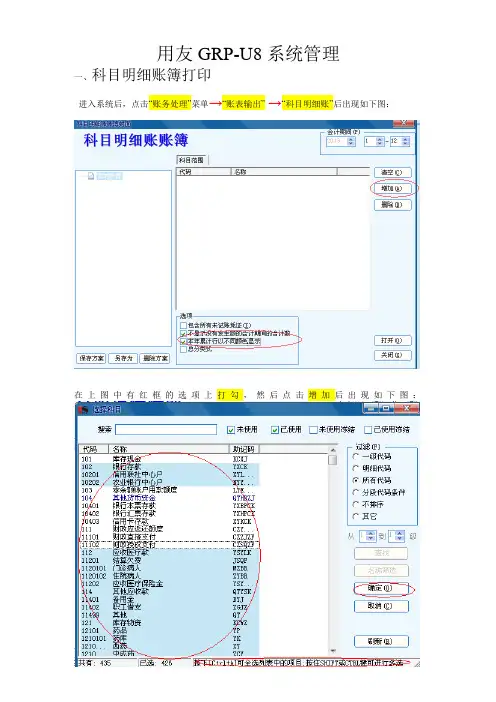
用友GRP-U8系统管理
一、科目明细账簿打印
进入系统后,点击“账务处理”菜单→“账表输出”→“科目明细账”后出现如下图:
在上图中有红框的选项上打勾,然后点击增加后出现如下图:
如图上按下{CTRL+A}键全选,然后点击确定后出现如下图:
在图上有红框的选项上打勾,然后点击打开后就进入了系统账簿页面,先点击文件→打印预览→页面设置→设为横向打印再确定,再返回点击打印→连续打印输出后出现如下图:
在图上有红框的选项上打勾,然后点击打印就OK了。
特别提示:打印前记得预览一下设为横向打印。
二、辅助明细账账簿(往来)打印
进入系统后,点击“账务处理”菜单→“账表输出”→“辅助明细账”后出现如下图:
在上图中有红框的选项上打勾,然后点击增加后出现如下图:
如图上按住{CTRL}键,选定代码112至11499和选定应付账款和其他应付款然后点击确定后出现如下图:
在上图中有红框的选项上打勾,然后点击增加后出现如下图:
如图上按下{CTRL+A}键全选,然后点击确定后出现如下图:
在图上有红框的选项上打勾,然后点击打开后就进入了系统账簿页面,先点击文件→打印预览→页面设置→设为横向打印再确定,再返回点击打印→连续打印输出后出现如下图:
在图上有红框的选项上打勾,然后点击打印就OK了。
特别提示:打印前记得预览一下设为横向打印。
核算中心编。
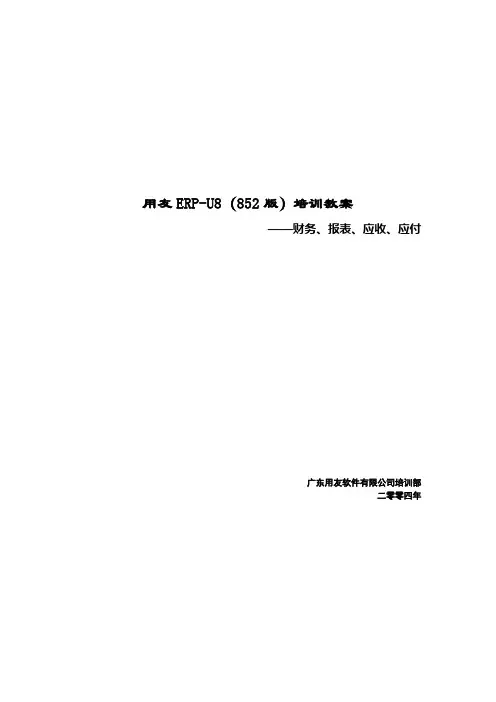
用友ERP-U8(852版)培训教案——财务、报表、应收、应付广东用友软件有限公司培训部二零零四年第一天开场白:(5分钟)1、致欢迎辞:大家好!2、讲师和辅导讲师介绍:我叫XXX,是XX用友公司的培训讲师,很高兴有机会与大家共同探讨用友软件的应用。
(如单独配辅导讲师,也请讲师进行一下介绍)。
3、上课时间安排:日期、上、下午上课时间,强调时间观念。
4、学习方法介绍:强调不能只听不练,强调上机练习的重要性。
5、学习要求:A 考勤与考核:B 日常测试:C 结业考试:D 机房管理制度:E 课堂管理制度:手机的问题6、其他:A 培训产品介绍:B 午餐第一章系统初始化第一节核算体系的建立一、软件总体介绍:1、U850总体介绍(10分钟)2、本期培训内容(涉及的模块)总体介绍(5分钟)二、系统管理的启动与注册(5分钟)1、“系统管理”的作用:2、介绍系统管理的启动3、系统管理员是谁?怎么来的?是否可以修改?4、介绍以系统管理员ADMIN身份进行注册[ 案例 1 ]东方钟表有限公司(税号:110319*********)决定从2003年7月1日开始启用用友U8总账系统,进行日常账务的处理。
该公司财务部有三名成员,分别为:杨主管、何会计、刘出纳。
其中:杨主管是该公司的财务经理;何会计拥有“公用目录设臵”,“应收”,“应付”中的所有权限及“总账”中除“审核”、“恢复记账前状态“、“结账”以外的所有权限;刘出纳拥有“公共目录设臵”、“填制凭证”、“出纳签字”、“查询凭证”、“出纳”菜单下的所有权限。
该公司的财务核算要求如下:1.采用新会计制度的会计科目,科目编码原则为:4-2-2-2-2-22.每月最后一天为会计结账日3.客户按地区分为四个大类:北方区、华东区、中南区、西部区4.供应商分为两类:原料供应商、委托加工商*5.存货分为两大类:原材料、产成品6.由于该公司有海外业务,所以部分科目采用美元核算,7月份记账汇率为8.20。
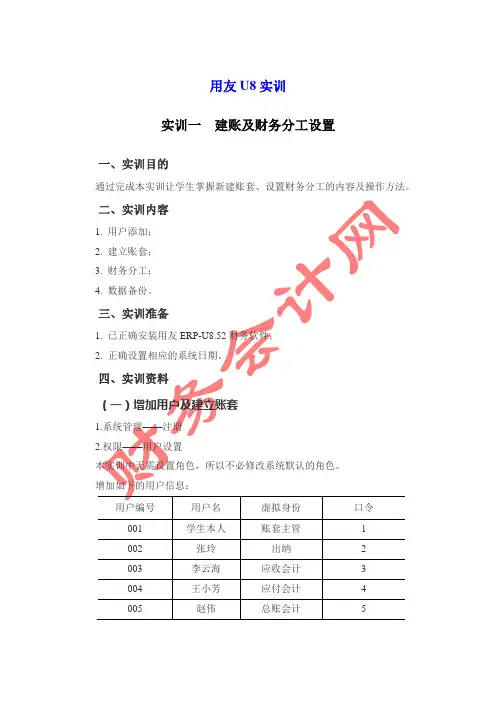
用友U8实训实训一建账及财务分工设置一、实训目的通过完成本实训让学生掌握新建账套、设置财务分工的内容及操作方法。
3.建立账套在账套——新建中建立实训所需账套,账套号:班级号+后两位学号(例如:0801班34号学生所建账套号应为134);账套名称:怡讯公司;账套路径:默认;启用会计期:2009年01月;会计期间设置采用系统默认设置。
单位名称:武汉市怡讯科技有限公司;单位简称:怡讯公司;武汉市建设大道135号;法人代表:张讯;邮政编码:430015,联系电话与传真:027-85 993849;电子邮件:@,税号:135792468031210。
本币代码:RMB;实训二基础档案设置一、实训目的通过实训掌握各项基础档案的内容及设置方法。
二、实训内容1.部门档案设置;2.职员档案设置;3.客户档案设置;4.供应商档案设置;1 K(二)职员档案客户档案:供应商分类:2.增加或修改会计科目(六)结算方式(七)外币及汇率设置币符:USD;币名:美元;2009年1月份固定记账汇率1:8.0,1月末调整现金总账科目:1001现金银行总账科目:1002银行存款实训三初始设置及日常业务处理一、实训目的通过实训掌握总账系统的初始设置的内容及操作方法,掌握总账系统日常业务处理的流程及操作方法。
二、实训内容1.总账系统参数设置;2.期初余额录入;3.数据权限设置;辅助账期初的录入会计科目:111101银行承兑汇票余额:借400000元会计科目:211102银行承兑汇票余额:贷150000元会计科目:2121应付账款余额:贷580000元会计科目:4101生产成本余额:借2070000元(四)日常业务处理注意:账套主管不进行填制记账凭证操作,除括号说明外,下列业务根据财务分工由总账会计赵伟进行制单操作。
1.1月1日,从银行提取现金1000元备用,结算方式:现金支票,支票号0425,单据张数1张,凭证号:记字0001号,领用部门:销售一部,领用人姓名:周力。
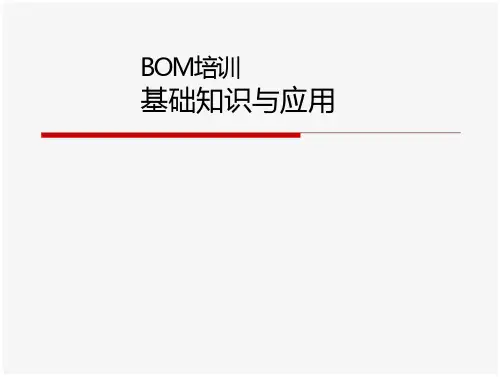

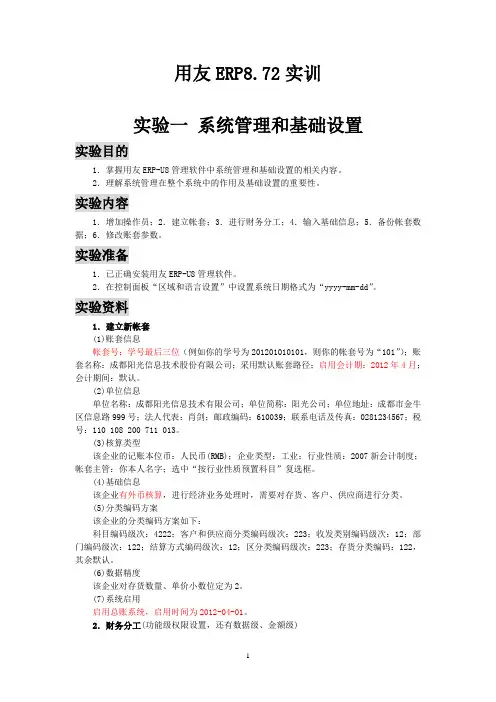
用友ERP8.72实训实验一系统管理和基础设置实验目的1.掌握用友ERP-U8管理软件中系统管理和基础设置的相关内容。
2.理解系统管理在整个系统中的作用及基础设置的重要性。
实验内容1.增加操作员;2.建立帐套;3.进行财务分工;4.输入基础信息;5.备份帐套数据;6.修改账套参数。
实验准备1.已正确安装用友ERP-U8管理软件。
2.在控制面板“区域和语言设置”中设置系统日期格式为“yyyy-mm-dd”。
实验资料1.建立新帐套(1)账套信息帐套号:学号最后三位(例如你的学号为201201010101,则你的帐套号为“101”);账套名称:成都阳光信息技术股份有限公司;采用默认账套路径;启用会计期:2012年4月;会计期间:默认。
(2)单位信息单位名称:成都阳光信息技术有限公司;单位简称:阳光公司;单位地址:成都市金牛区信息路999号;法人代表:肖剑;邮政编码:610039;联系电话及传真:028*******;税号:110 108 200 711 013。
(3)核算类型该企业的记账本位币:人民币(RMB);企业类型:工业;行业性质:2007新会计制度;帐套主管:你本人名字;选中“按行业性质预置科目”复选框。
(4)基础信息该企业有外币核算,进行经济业务处理时,需要对存货、客户、供应商进行分类。
(5)分类编码方案该企业的分类编码方案如下:科目编码级次:4222;客户和供应商分类编码级次:223;收发类别编码级次:12;部门编码级次:122;结算方式编码级次:12;区分类编码级次:223;存货分类编码:122,其余默认。
(6)数据精度该企业对存货数量、单价小数位定为2。
(7)系统启用启用总账系统,启用时间为2012-04-01。
2.财务分工(功能级权限设置,还有数据级、金额级)(1)帐套号+01 本人名字角色:帐套主管。
所在部门:财务部。
负责财务业务一体化管理系统运行环境的建立,以及各项初始设置工作;负责管理软件的日常运行管理工作,监督并保证系统的有效、安全、正常运行;负责总账管理系统的凭证审核、记账、账簿查询、月末结账工作;负责报表管理及其财务分析工作。
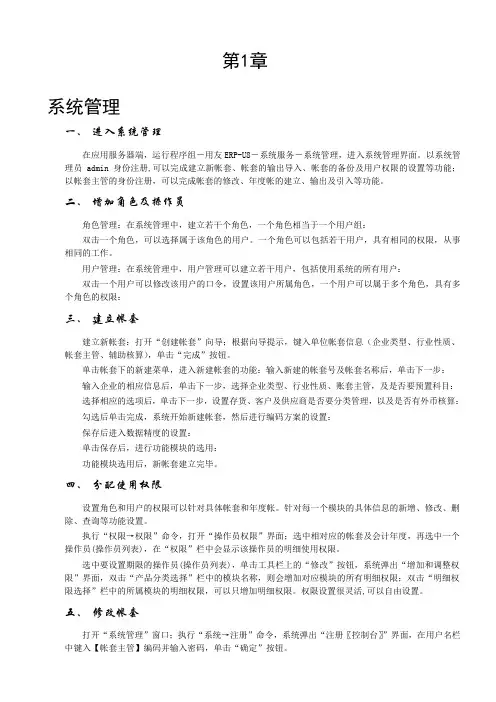
第1章系统管理一、进入系统管理在应用服务器端,运行程序组-用友ERP-U8-系统服务-系统管理,进入系统管理界面。
以系统管理员admin 身份注册,可以完成建立新帐套、帐套的输出导入、帐套的备份及用户权限的设置等功能;以帐套主管的身份注册,可以完成帐套的修改、年度帐的建立、输出及引入等功能。
二、增加角色及操作员角色管理:在系统管理中,建立若干个角色,一个角色相当于一个用户组:双击一个角色,可以选择属于该角色的用户。
一个角色可以包括若干用户,具有相同的权限,从事相同的工作。
用户管理:在系统管理中,用户管理可以建立若干用户,包括使用系统的所有用户:双击一个用户可以修改该用户的口令,设置该用户所属角色,一个用户可以属于多个角色,具有多个角色的权限:三、建立帐套建立新帐套:打开“创建帐套”向导;根据向导提示,键入单位帐套信息(企业类型、行业性质、帐套主管、辅助核算),单击“完成”按钮。
单击帐套下的新建菜单,进入新建帐套的功能:输入新建的帐套号及帐套名称后,单击下一步:输入企业的相应信息后,单击下一步,选择企业类型、行业性质、账套主管,及是否要预置科目:选择相应的选项后,单击下一步,设置存货、客户及供应商是否要分类管理,以及是否有外币核算:勾选后单击完成,系统开始新建帐套,然后进行编码方案的设置:保存后进入数据精度的设置:单击保存后,进行功能模块的选用:功能模块选用后,新帐套建立完毕。
四、分配使用权限设置角色和用户的权限可以针对具体帐套和年度帐。
针对每一个模块的具体信息的新增、修改、删除、查询等功能设置。
执行“权限→权限”命令,打开“操作员权限”界面;选中相对应的帐套及会计年度,再选中一个操作员(操作员列表),在“权限”栏中会显示该操作员的明细使用权限。
选中要设置期限的操作员(操作员列表),单击工具栏上的“修改”按钮,系统弹出“增加和调整权限”界面,双击“产品分类选择”栏中的模块名称,则会增加对应模块的所有明细权限;双击“明细权限选择”栏中的所属模块的明细权限,可以只增加明细权限。


打印账本手册
1先打印各个账本的余额表如总账余额表单位余额表经济余额表
2再打印科目总帐科目明细帐单位往来明细帐经济科目明细帐
打开总账余额表
找到以上图片点击
点击后如下图
打开后如下图
详细打印设置如下
点击辅助余额表
点打开后如下图右上角按如下图设置即可
调打印格式如下图
经济科目余额表和单位往来设置一样进入
时候选
打开后选按经济科目打开即可
打完三张余额表后开始打账本
总账打印设置
点科目总账如下图
选好一级代码然后ctrl加A 全选一级科目后点第三步即可
先勾上下面2个勾然后设置页面设置里面设置成横向选择居中的勾上即可
打印预览里面也要设置如上图一样,设置好后点
如下图
按箭头设置好即可点打印
科目明细账
如总账一样设置增加时选择明细科目即可
单位明细账
打开
注:在增加时候凡是明细账的都选明细科即可
打开后如下图
然后设置打印机
先勾上下面2个勾然后设置页面设置里面设置成横向选择居中的勾上即可
按箭头设置好即可点打印
经济科目明细账
打开辅助明细账然后选其他设置根单位明细账一致
注:是凡是明细帐在选择科目时候都只要选明细科目。
总账报表基本操作流程操加操作员双击鼠标左键打开桌面【系统管理】图标,打开系统管理点击【系统】点击【注册】打开系统管理员(Admin)注册对话框点击【确定】按钮点击【权限】点击【操作员】点击【增加】按钮打开增加操作员对话框输入操作员编码/操作员姓名/操作员口令/确认口令点击【增加】按钮后退出操作员即增加操作员完成。
建立帐套仍在系统管理界面点击【帐套】点击【建立】打开帐套信息对话框输入帐套号/帐套名称/选择会计启用期间(一经确定不可更改)点击【下一步】按钮输入单位名称/单位简称点击【下一步】按钮打开核算类型对话框—输入本币代码/本币名称/选择企业类型/选择企业性质为“新会计制度科目”(一经确定不可更改)点击【下一步】按钮打开基础信息对话框(根据情况选择分类,建议全选中)点击【完成】按钮设置分类编码方案/按【完成】按钮设置小数点位数/按【完成】按钮创建帐套完成。
设置权限1.设置明细权限:仍在系统管理界面点击【权限】——点击【权限】打开操作员权限对话框——在画面右上角选择所需帐套——在左边选择所需操作员——点击【增加】按钮打开增加权限对话框——在左边选择产品分类(例如双击总帐变成蓝色即已授予权限)或在右边选择明细权限双击后显示蓝色即表选中按【确定】按钮即可。
2.设置帐套主管:仍在操作员权限对话框——在左边选择所需操作员——在画面右上角选择所需帐套——在帐套主管选择框中打“√”后再点击【确定】即可。
帐套备份(帐套数据输出)仍在系统管理界面点击【帐套】点击【备份】打开备份对话框选择需备份帐套点击【确定】按钮(系统自动处理压缩及拷贝进程)打开选择备份目标对话框选择备份数据存放的文件夹并双击打开该文件夹点击【确定】按钮即完成备份。
帐套恢复(备份数据引入帐套)仍在系统管理界面点击帐套点击【恢复】按钮,打开引入数据对话框选择所需引入的目标数据文件点击【打开】按钮即完成引入工作。
帐套删除同帐套备份操作界面一样选择所需删除帐套并在删除选择框中打“√”后确定即可。
引言本专刊主要针对于刚刚加入用友维护队伍、希望快速提高个人面向U8软件维护工作的SQLServer应用能力的人员而编写,特别适用于SQLServer初学者。
注意:本专刊是为SQLServer快速入门而编写,内容简单概括,读者要使自己的SQLServer水平有质的提高,在实际工作中要充分利用SQLServer联机帮助,它是最具权威的参考资料。
本专刊主要内容:第一章概述U8数据库特点、常用的SQL工具、语法格式,以及SQLServer数据库中的一些常用的术语。
第二章和第三章主要介绍SQL的基础、高级应用。
第四章简要介绍事件探查器的使用。
事件探查器是U8维护工作中最为常用的分析工具。
附录内容包括组成数据库对象的概念、SQLSERVER的系统组成以及Transact_SQL小手册,可以作为查询SQLServer信息的快速参考。
U8产品支持部信息反馈:由于时间和水平有限,不当之处和错误在所难免,如果在阅读中发现本专刊有错误之处,恳请读者批评指正!如果读者对本刊的编制或SQLServer学习方面有好的意见或建议,敬请email至如下地址:陈媛cheny@陈湘林gccxl@马大刚mdg@致谢:本期SQLServer专刊是在两期新员工、部分分公司维护人员进行的SQLServer培训的基础上整理而成。
参与培训人员对本专刊的编制提供了很多有益的意见和建议,在这里对他们积极支持和配合(特别是新员工李丹,对最后定稿的排版、勘误做了大量工作)致以衷心的感谢!SQLServer专刊目录第一章概述 (4)第一节U8数据库简述 (4)第二节常用的SQL工具简介 (6)第三节数据库中的常用术语和概念 (7)第四节SQL语法格式说明 (8)第二章SQL基础应用 (10)第一节简单的SELECT查询 (11)第二节S ELECT语句中的常用子句及函数 (11)第三节连接(J OIN)语句 (13)第四节数据操作语句 (17)第五节S ELECT子查询语句 (18)第三章SQL高级应用 (21)第一节创建、删除数据库和表 (21)第二节创建视图和索引 (22)第三节创建和执行存储过程、触发器和游标 (24)第四节系统存储过程、系统表 (27)第四章事件探查器 (30)第一节创建跟踪 (30)第二节事件探查器的精确跟踪 (34)第三节实际工作中事件探查器的应用 (35)附录: (37)U8产品支持部第一章概述SQL(Structured Query Language,结构化查询语言)是一种现今流行的数据库语言,目前主流的数据库产品都支持这种语言,如常见的Microsoft Access、Microsoft SQLServer、Oracle、Sybase、MySQL等,并且这些数据库产品都不同程度上对标准的SQL 进行了扩展,以使SQL应用更为高效。
用友GRP-U8系统管理
一、科目明细账簿打印
进入系统后,点击“账务处理”菜单→“账表输出”→“科目明细账”后出现如下图:
在上图中有红框的选项上打勾,然后点击增加后出现如下图:
如图上按下{CTRL+A}键全选,然后点击确定后出现如下图:
在图上有红框的选项上打勾,然后点击打开后就进入了系统账簿页面,先点击文件→打印
预览→页面设置→设为横向打印再确定,再返回点击打印→连续打印输出后出现如下图:
在图上有红框的选项上打勾,然后点击打印就OK了。
特别提示:打印前记得预览一下设为横向打印。
二、辅助明细账账簿(往来)打印
进入系统后,点击“账务处理”菜单→“账表输出”→“辅助明细账”后出现如下图:
在上图中有红框的选项上打勾,然后点击增加后出现如下图:
如图上按住{CTRL}键,选定代码112至11499和选定应付账款和其他应付款然后点击确定后出现如下图:
在上图中有红框的选项上打勾,然后点击增加后出现如下图:
如图上按下{CTRL+A}键全选,然后点击确定后出现如下图:
在图上有红框的选项上打勾,然后点击打开后就进入了系统账簿页面,先点击文件→打印预览→页面设置→设为横向打印再确定,再返回点击打印→连续打印输出后出现如下
图:
在图上有红框的选项上打勾,然后点击打印就OK了。
特别提示:打印前记得预览一下设为横向打印。
核算中心编。